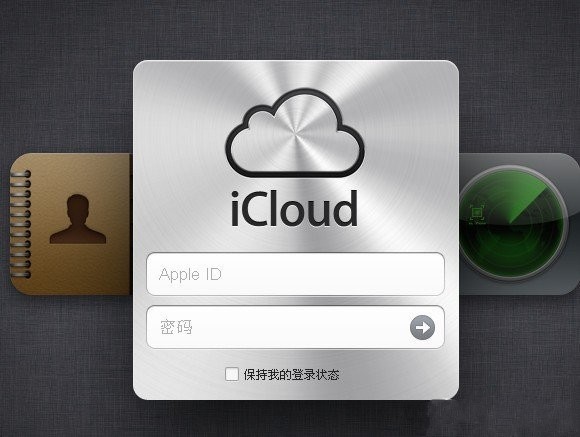要求
要使用照片流,您需要使用 Apple ID 註冊 iCloud,並且需要將您的設備更新為使用以下軟體:
1、裝有 iOS 5.1 或更高版本的 iPhone、iPad 或 iPod touch
2、裝有 OS X Lion v10.7.3 或更高版本以及 iPhoto 9.2.2 或 Aperture 3.2.3 或更高版本的 Mac
3、裝有 Windows 7 或 Windows Vista (Service Pack 2) 和 iCloud 控制臺(Windows 版)1.1 或更高版本的 PC
4、裝有軟體更新 5.0 或更高版本的 Apple TV(第 2 代)
設定
iOS 設備
1、前往“設定”>“iCloud”>“照片流” 。
2、打開照片流。
3、開啟成功後打開照片就可以看到名為“照片流”的相冊,在原相冊下方。
Mac
1、前往“系統偏好設定”>“
iCloud”並選中“照片流”註記格。
2、打開 iPhoto 或 Aperture,以確認照片流已在您要用於照片流的套用軟體中打開。您也可以在 iPhoto 或 Aperture 偏好設定中調整照片流設定:
a. 在 Mac 上將“照片流”設定為使用 iPhoto:
選取蘋果選單 >“系統偏好設定”,然後點按“iCloud”。
選擇“照片流”複選框。
打開
iPhoto,選擇左側“來源”列表中的“照片流”,然後點按“打開照片流”(右側)。
若要更改將照片上傳到 iCloud 或導入 iPhoto 圖庫的時間,請選擇“iPhoto”>“偏好設定”,點按“照片流”,然後執行以下任一項操作:
如果不想將使用 iOS 設備拍攝的照片自動導入 iPhoto 圖庫,請取消選擇“自動導入”複選框。
如果要選取將哪些“照片流”照片導入圖庫,不妨執行此操作。如果自動導入處於關閉狀態,“iPhoto 照片流”將顯示添加到“照片流”的最近 1,000 張照片。您還可以將照片從“照片流”添加到圖庫,以永久保存它們。
如果不想將導入 iPhoto 圖庫的所有照片都自動上傳到“照片流”,請取消選擇“自動上傳”複選框。
您總是可以手動將照片添加到“照片流”。
有關 iPhoto 中“照片流”的更多信息,請打開“iPhoto”,然後選取“幫助”>“iPhoto 幫助”。
b. 在 Mac 上將“照片流”設定為使用 Aperture
選取蘋果選單 >“系統偏好設定”,然後點按“iCloud”。
選擇“照片流”複選框。
打開 Aperture,選擇“Aperture”>“偏好設定”,然後點按“照片流”。
選擇“啟用照片流”複選框。
默認情況下,Aperture 自動將所有“照片流”照片導入圖庫,以便可以永久保存它們,並自動上傳您導入“照片流”的每張照片。
如果不想將使用 iOS 設備拍攝的照片自動導入 Aperture 圖庫,請取消選擇“自動導入”複選框。
如果要選取將哪些“照片流”照片導入圖庫,不妨執行此操作。如果自動導入處於關閉狀態,“Aperture 照片流”將顯示添加到“照片流”的最近 1,000 張照片。您還可以將照片從“照片流”添加到圖庫,以永久保存它們。
如果不想將導入 Aperture 圖庫的照片自動添加到“照片流”,請取消選擇“自動上傳”複選框。
您總是可以手動將照片添加到“照片流”。
PC端
1、首先在Apple官網下載icloud control for windows
2、從控制臺打開打開 iCloud 並選中“Photo Stream”註記格。
3、可以通過點按照片流“選項”來調整照片流設定。
web網頁
直接登錄iCloud網頁,選擇照片流進入。
查看
1、在 iPhone、iPad 或 iPod touch,您的照片會顯示在照片 app 中。如果您使用的是 iOS 6 或更高版本,您可以通過輕按“照片流”標籤並在隨後輕按“我的照片流”相簿來查找您的照片。在 iOS 5 中,您的照片位於“照片流”相簿中。
2、在mac上查看在 Mac 上,它們顯示在 iPhoto 或 Aperture 的“照片流”視圖中。在 iPhoto 9.4 或更高版本或 Aperture 3.4 或更高版本中,打開“照片流”視圖中的“我的照片流”相簿。
3、在 PC 上,會將照片下載到“我的照片流”(下載)資料夾中。默認情況下,此資料夾位於“C:\用戶\<用戶名>\Pictures\Photo Stream\My Photo Stream”。您可以通過訪問 iCloud 控制臺(Windows 版)中的照片流“選項”來更改此位置。
4、在 Apple TV 上,您使用 iCloud 帳戶登錄後,照片將會顯示在 Apple TV 主選單中網際網路下的“照片流”(或“我的照片流”)視圖中。
5、web網頁查看方法同上
常見問題
支持格式
照片流支持 JPEG、TIFF、PNG 和大部分 RAW 照片格式。
不支持視頻。
iCloud 儲存空間
照片流不會占用 iCloud 儲存空間。
刪除照片
您可以像從設備中刪除其他照片一樣從照片流(或我的照片流)中刪除照片。只需選中您要刪除的照片,然後輕按廢紙簍圖示或點按“刪除”。當您在一台設備上從照片流中刪除一張照片時,iCloud 將自動從其他設備上的“照片流”相簿或視圖中刪除此照片。了解有關刪除照片的信息。
註:iOS 5.1 或更高版本、iPhoto 9.2.2 或更高版本、Aperture 3.2.3 或更高版本及 Apple TV 軟體更新 5.0 或更高版本支持從照片流中刪除單張照片。更新到 iOS 5.1 後,您將需要手動刪除您下載到運行 iOS 5.0.1 或更高版本的 iOS 設備上的照片。
還原設定
如果您想還原照片流的設定,可以點按 iCloud網頁的帳戶中的“重設 Photo Stream”按鈕。“重設 Photo Stream”按鈕能立即刪除 iCloud 中存儲的所有照片流照片,但不會刪除已推送到設備上的任何照片流照片。要從設備中刪除照片,請按以下說明操作:
在 iOS 設備上,前往“設定”>“iCloud”>“照片流”,然後關閉“照片流”。這將刪除照片流相簿中的所有照片。如果您想在設備上保留某些照片,請確保先將這些照片添加到相簿或將它們存儲到“相機膠捲”中。要將照片存儲至 iOS 設備上的“相機膠捲”中,請輕按“共享”圖示並選擇“存儲到相機膠捲”。
在 Mac 上,請前往 iPhoto 或 Aperture 偏好設定並關閉“照片流”。這將刪除“照片流”視圖中的所有照片。如果已在照片流設定中啟用“自動導入”,則照片也會導入 iPhoto 或 Aperture 圖庫,並且在您停用照片流後仍然保留。如果您要從圖庫中刪除其中某些照片,可以隨時手動刪除。
在 PC 上,可以通過刪除指定照片流下載資料夾中的照片流照片來將它們刪除。默認情況下,此資料夾位於“C:\用戶\<用戶名>\Pictures\Photo Stream\My Photo Stream”。
存儲上限
iCloud 將所有照片流照片推送到設備和電腦並有效地管理這些照片,因此不會耗盡儲存空間。
iOS 設備會依次存儲“照片流”相簿中最後 1000 張照片。您可以在這裡瀏覽最近的照片或將喜歡的照片移到其他相簿,以便在設備上永久保存。
由於 Mac 的儲存空間比 iOS 設備大,所以默認情況下照片會自動下載,且 Mac 會保留照片流中的所有照片。